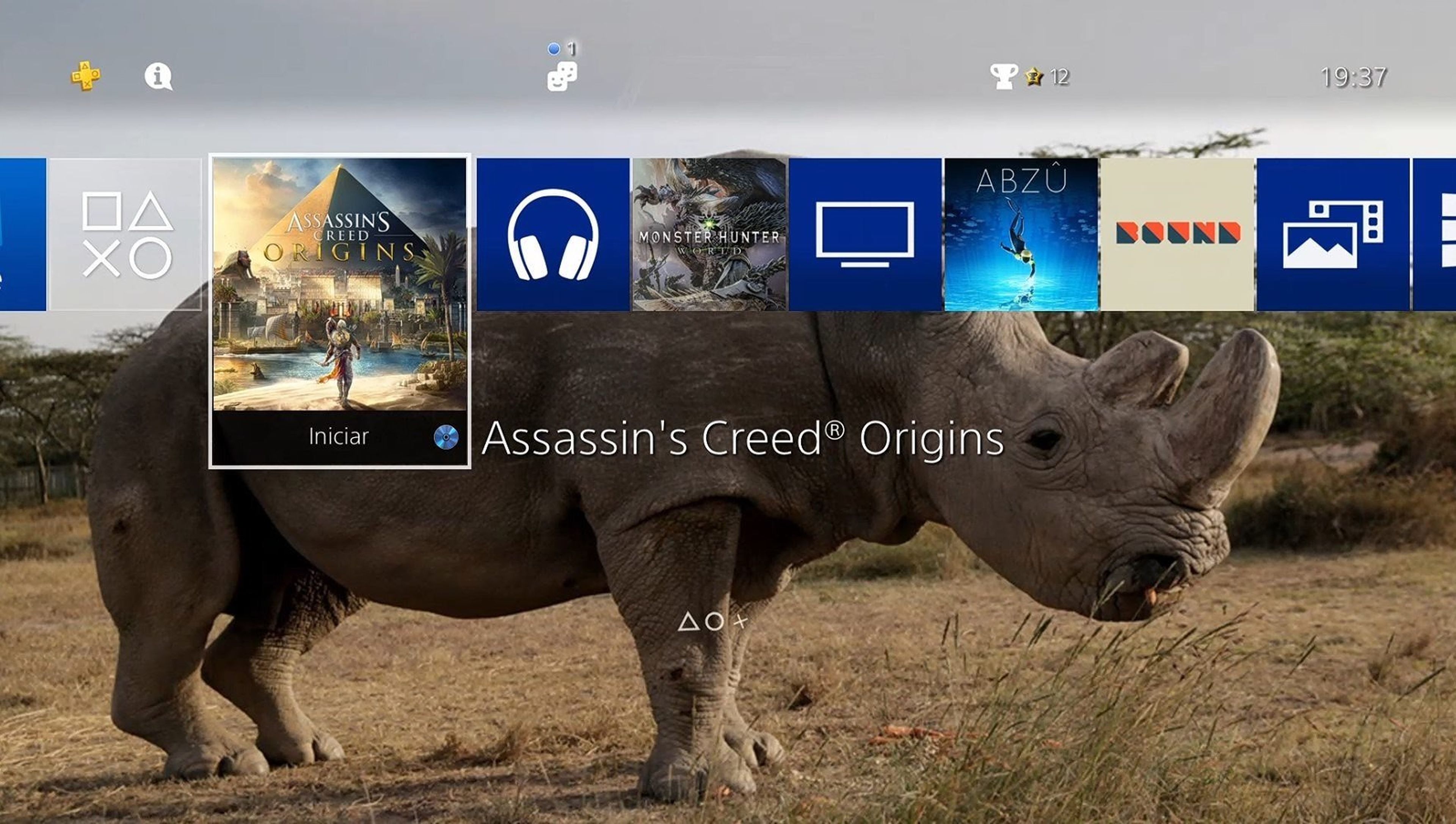En la Store de PS4 tenemos a nuestra disposición cientos de temas para decorar nuestra consola. Hay 254 temas gratis, y algunos son muy buenos.
Pero a todos nos gusta, de vez en cuando, darle un toque personal a nuestra consola, decorándola a nuestro gusto. Por eso los vinilos de PS4 o las carcasas de DualShock 4 son tan populares.
Hay que aclarar que en la terminología consolera, un tema de PS4 es un diseño de interfaz que afecta la imagen de portada, los iconos y los menús. Muchos de ellos también tienen música.
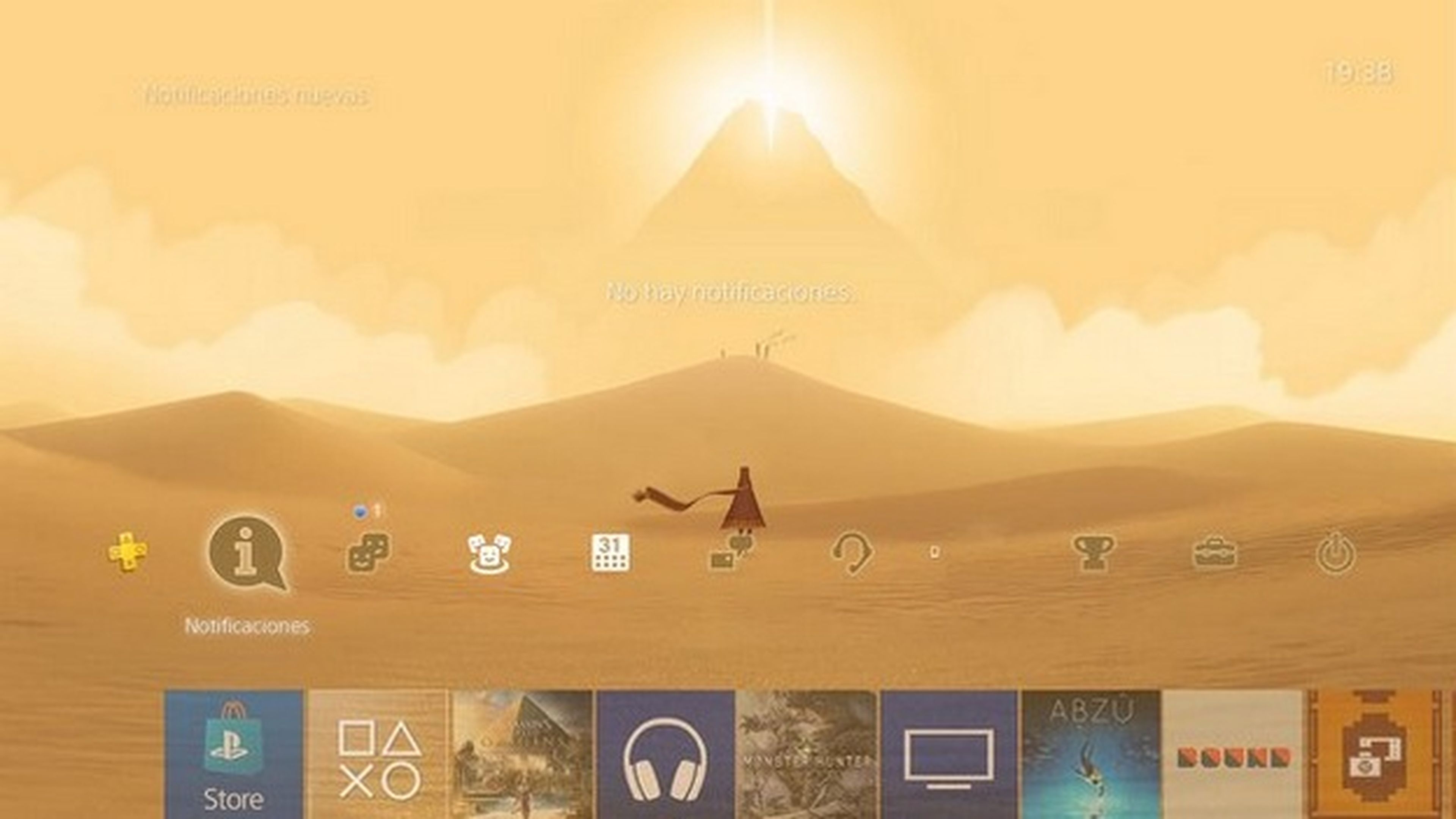
Desde hace tiempo, la consola PlayStation 4 permite crear temas personalizados utilizando las capturas que hemos hecho en nuestros juegos favoritos.
Más tarde una actualización del firmware mejoró esta opción, al permitirnos usar imágenes externas que podemos introducir en la consola a través de un disco duro externo o un pendrive USB.
Merece la pena probar esta caracteristica de PS4, así que en este tutorial os vamos a explicar cómo crear vuestro propio tema personalizado.
¿Necesitáis un pendrive para meter contenido en la PS4? En Amazon están de oferta
Tema basado en la galería de fotos
La forma más sencilla de crear un tema personalizado en PS4 es utilizar las fotos que capturáis en los juegos. Así que ya sabéis, cargad vuestro juego favorito y dadle al botón Share en las escenas más espectaculares.
Cuando tengáis unas cuantas, volved a la portada de PS4, entrad en Ajustes y luego en Temas y Seleccionar Temas.
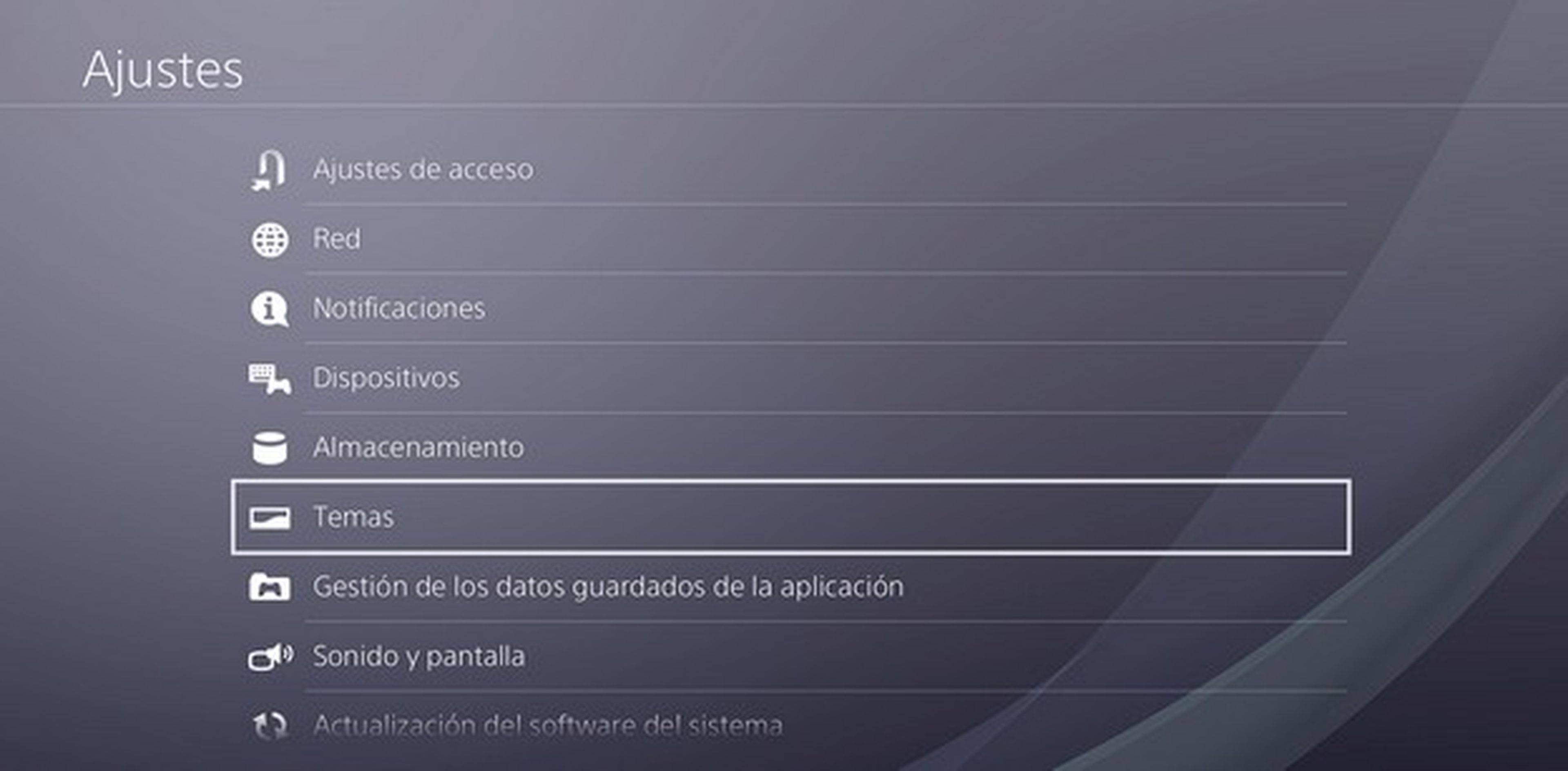
En pantalla veréis todos los temas que tenéis instalados. Son los temas gratis o los que habéis comprado en Playstation Store. Bajamos hasta abajo para encontrar la opción Personalizar:
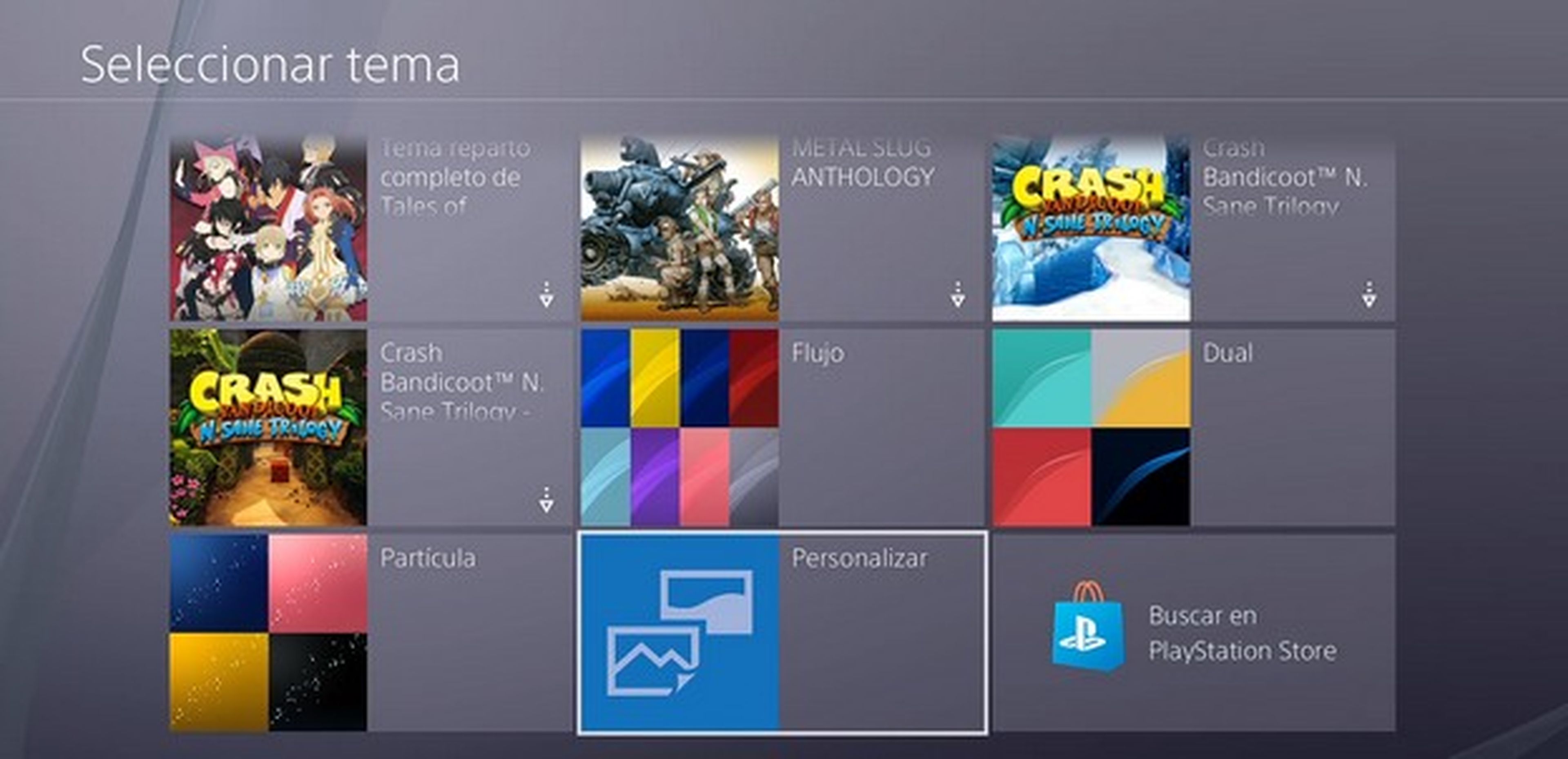
Aquí es donde vamos a crear nuestro tema personalizado. Una vez dentro, lo primero que hay que hacer es elegir una imagen que se usará como fondo de pantalla de PS4, así que pulsamos en Seleccionar imagen:
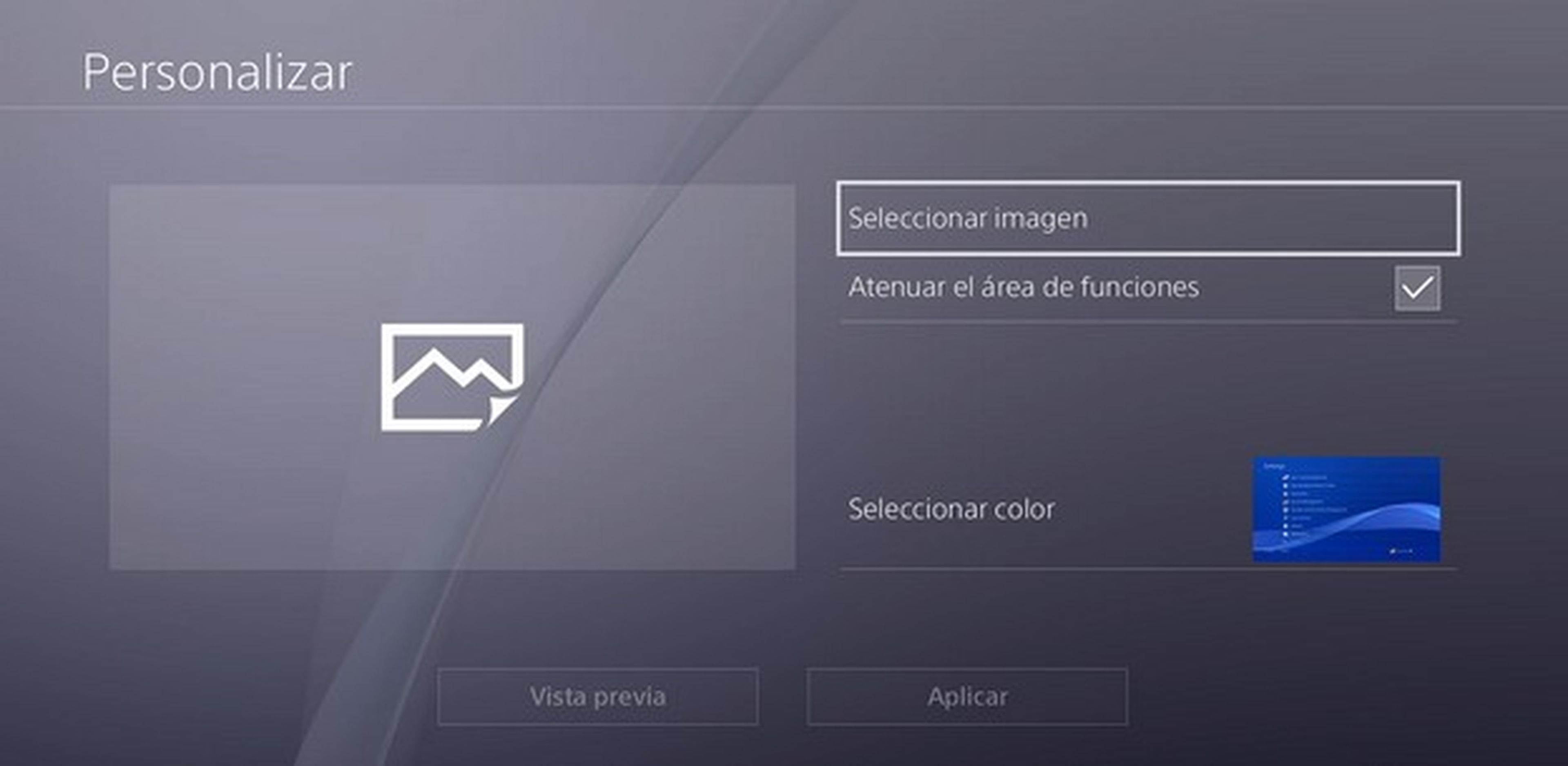
Como queremos usar una captura de un juego, nos quedamos con Almacenamiento del Sistema.
Se abrirá la Galería de Imágenes y ya podemos buscar una foto que nos guste:
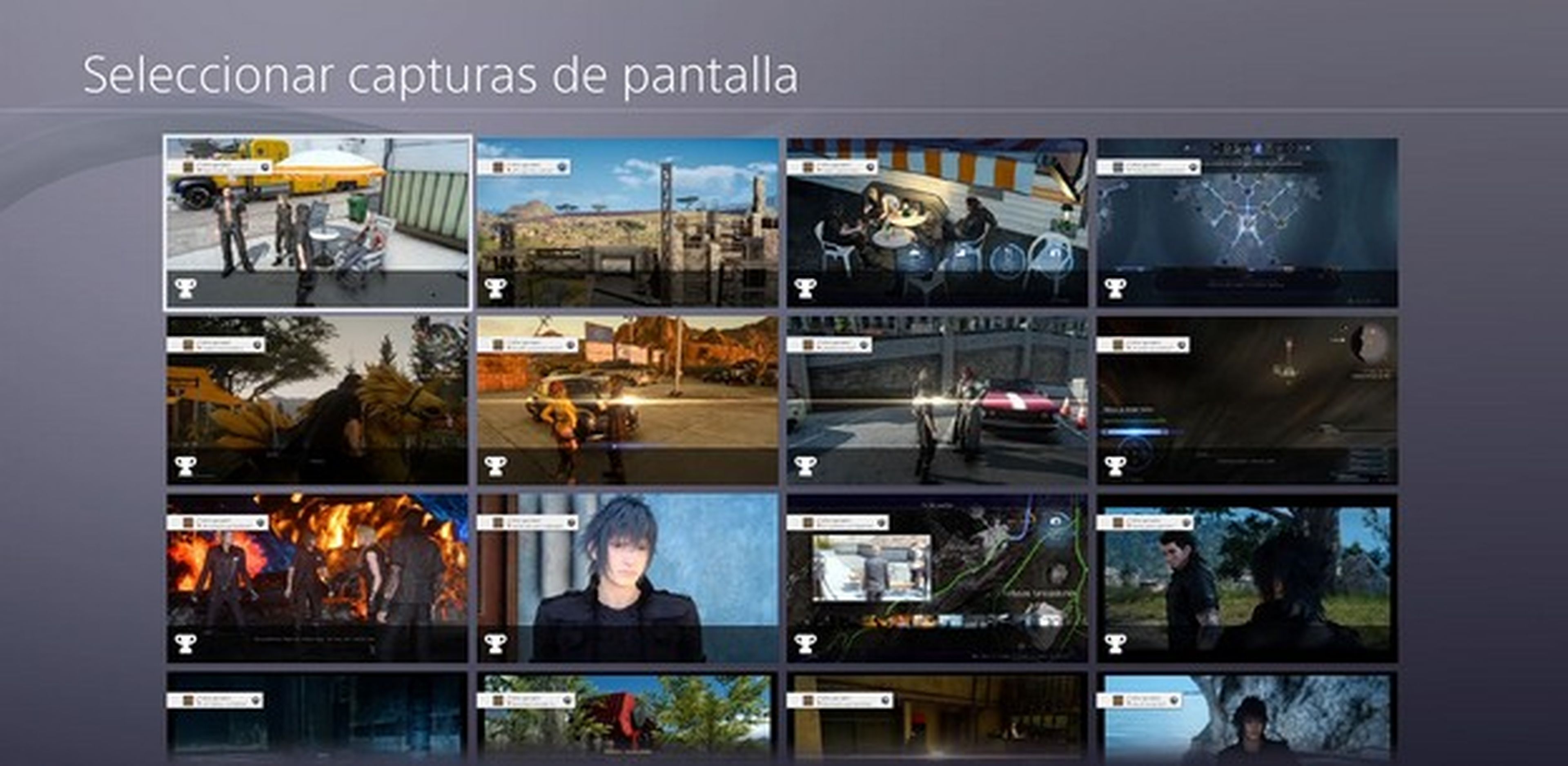
Tras elegir una, llega el momento de centrarla. La veremos colocada en una imagen virtual de nuestra tele, junto a los menús de PS4:
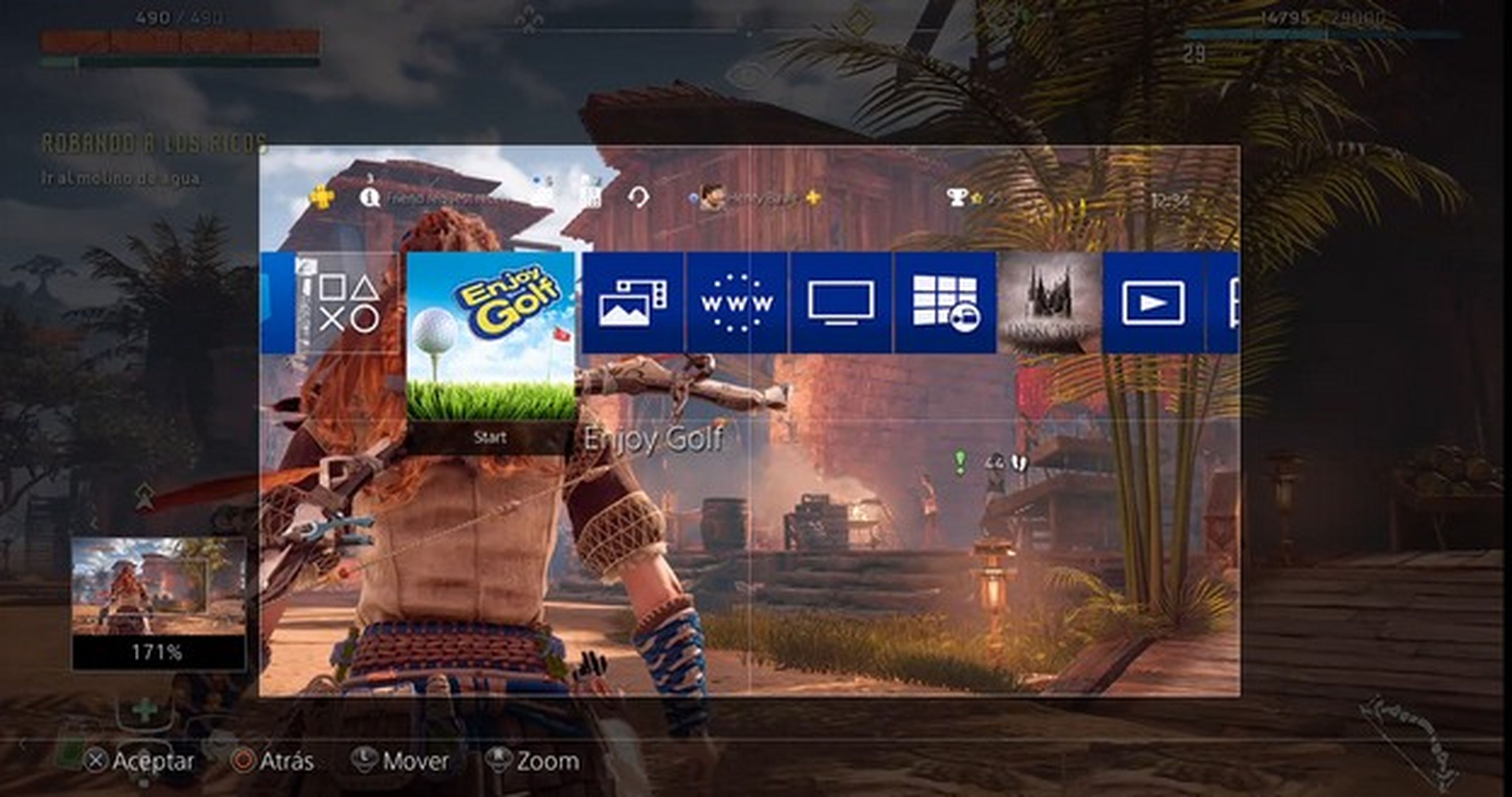
Con el stick derecho hacemos zoom, es decir, la acercamos o la alejamos. Es muy útil si sólo queremos utilizar una parte de la foto, y no toda entera. Con el stick izquierdo la movemos para encajarla como más nos guste, según los iconos de PS4 que nos sirven como guía.
Cuando hayamos terminado, pulsamos en Aceptar.
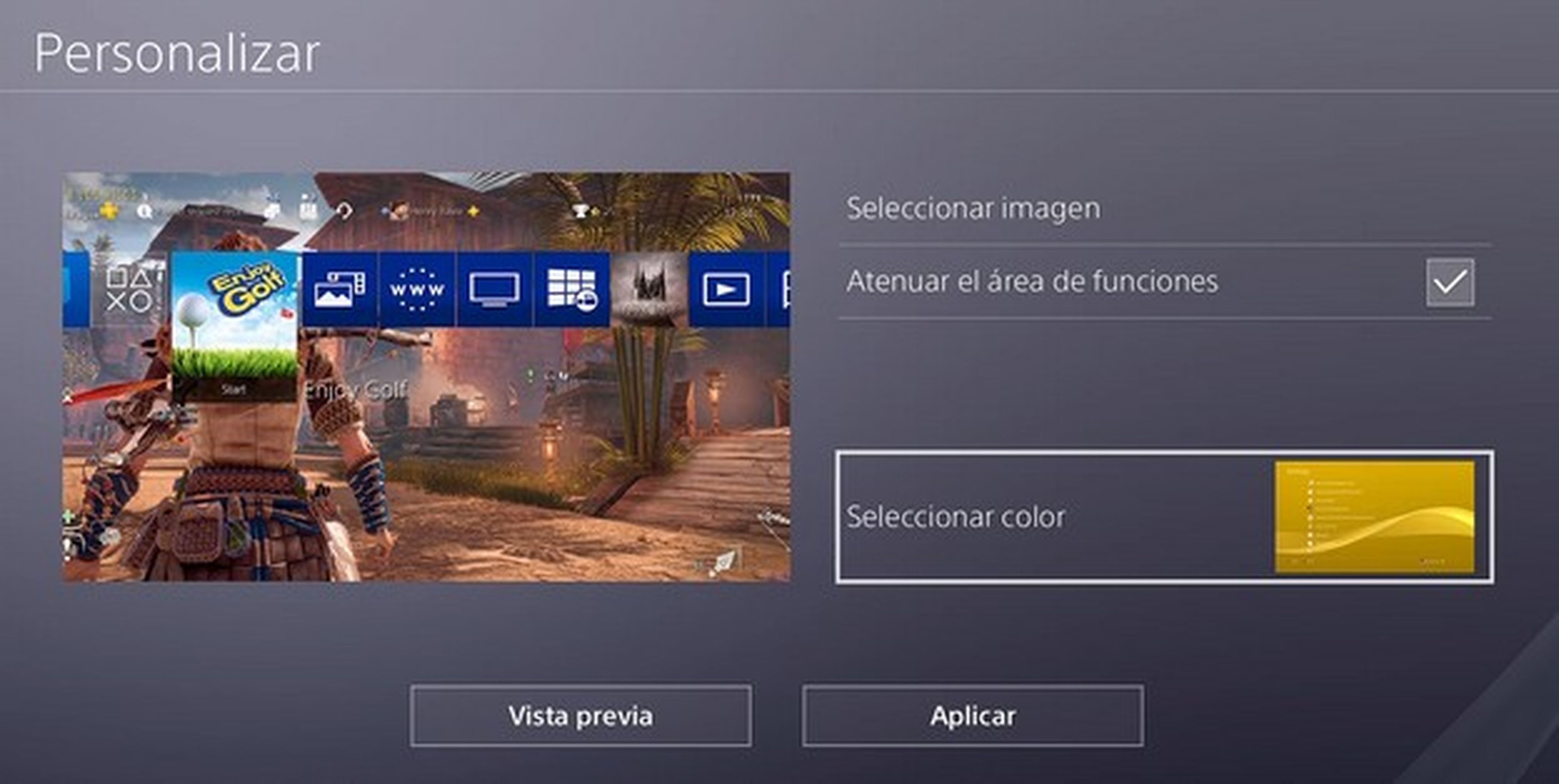
Hay un par de opciones más que podemos cambiar. En Atenuar el área de funciones, difuminamos algunos de los menús e iconos, para que el tema luzca más.
También podemos cambiar el color del fondo de los menús de opciones con Seleccionar Color.
Al terminar, podemos ver cómo quedará con el botón Vista Previa, o usarlo en la consola con Aplicar:
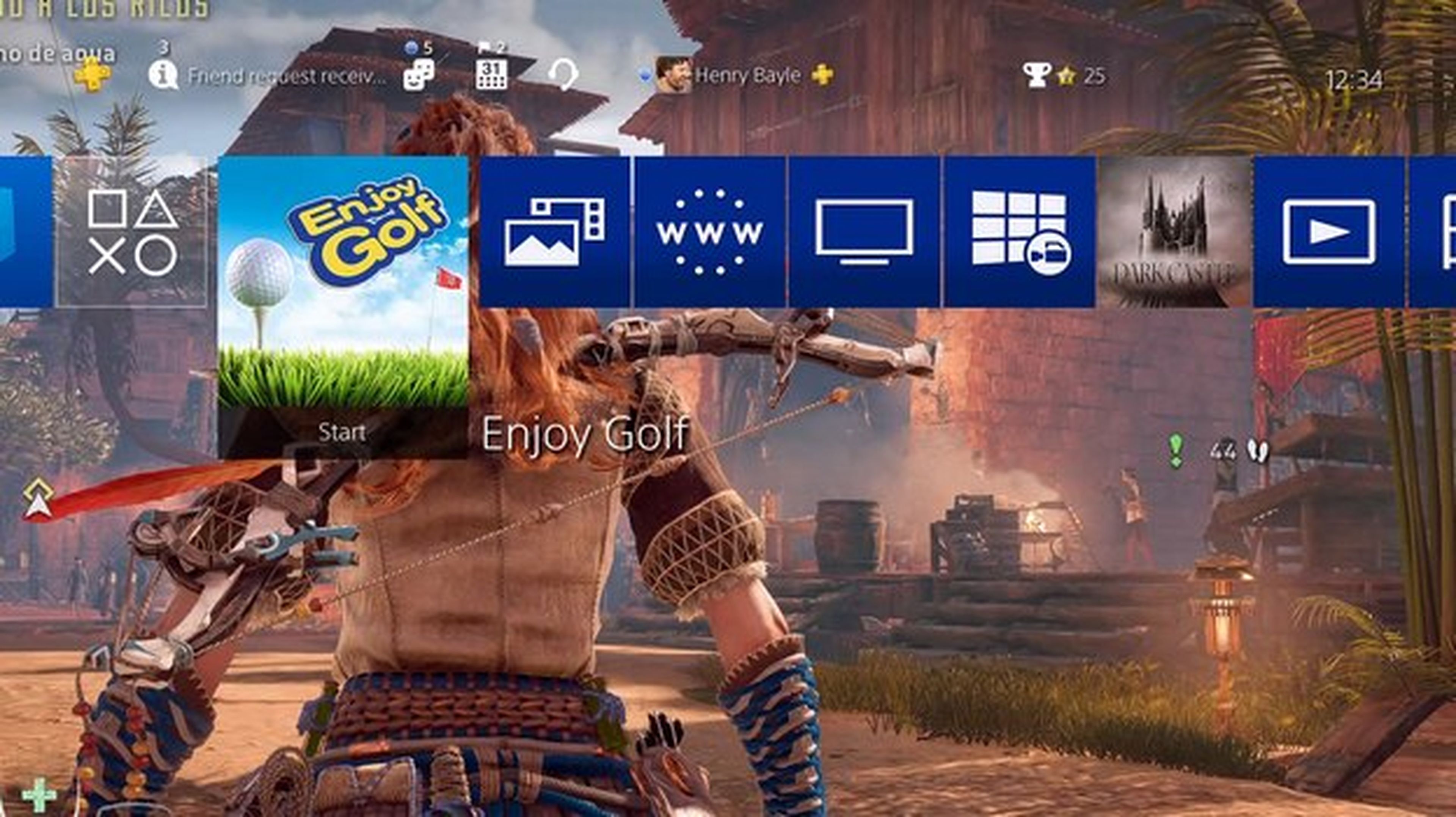
¡Queda de lujo!
La revancha de los juegos single-player: Yazuka, Ni No Kuni II, Bayonetta...
Tema basado en imágenes externas
La segunda opción para crear un tema personalizado en PS4 es utilizar fotos externas que introducimos en la consola desde un discos duro externo o un pendrive.
Lo primero es crear en el dispositivo una carpeta llamada IMAGES dentro de la carpeta principal del pendrive. Dentro de IMAGES metemos las fotos que vamos a usar en nuestro tema personalizado:
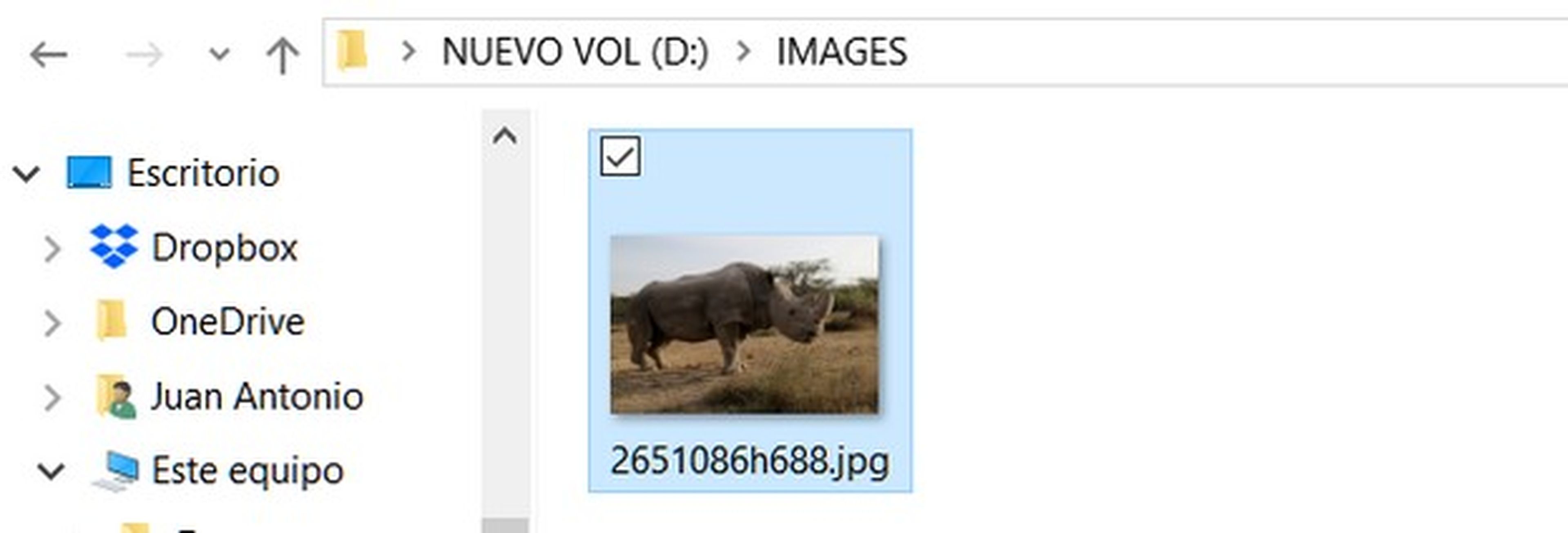
Podéis bajarlas de Internet, capturarlas con la cámara del móvil... ¡Lo que queráis!
Conectamos el pendrive o disco duro a la PS4 y entramos en Ajustes, Temas, y Seleccionar Tema.
Bajamos hasta abajo en la lista de temas que tengamos, y entramos en Personalizar.
Como en el paso anterior vamos a Seleccionar imagen, pero ahora elegimos Dispositivo de Almacenamiento USB:
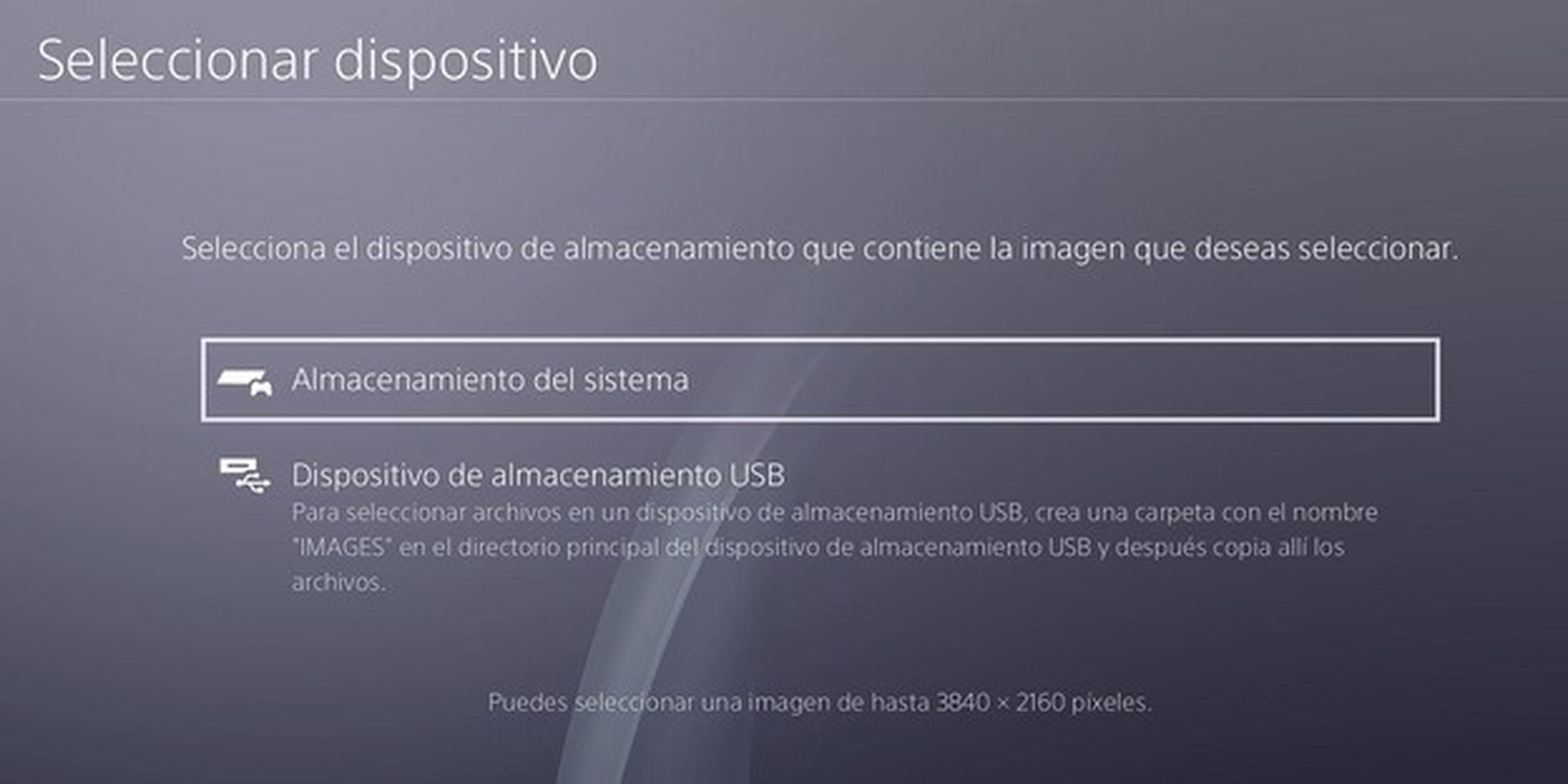
En pantalla veremos las fotos que hay en el pendrive, si las hemos guardado correctamente dentro de la carpeta IMAGES.
Elegimos una, y pasaremos al menú de encuadre. Para usar como ejemplo en el tutorial hemos querido hacer un homenaje a Sudan, el último macho de rinoceronte blanco del Norte que falleció hace unos días. Ya solo quedan dos hembras de su especie, condenada a la extinción...
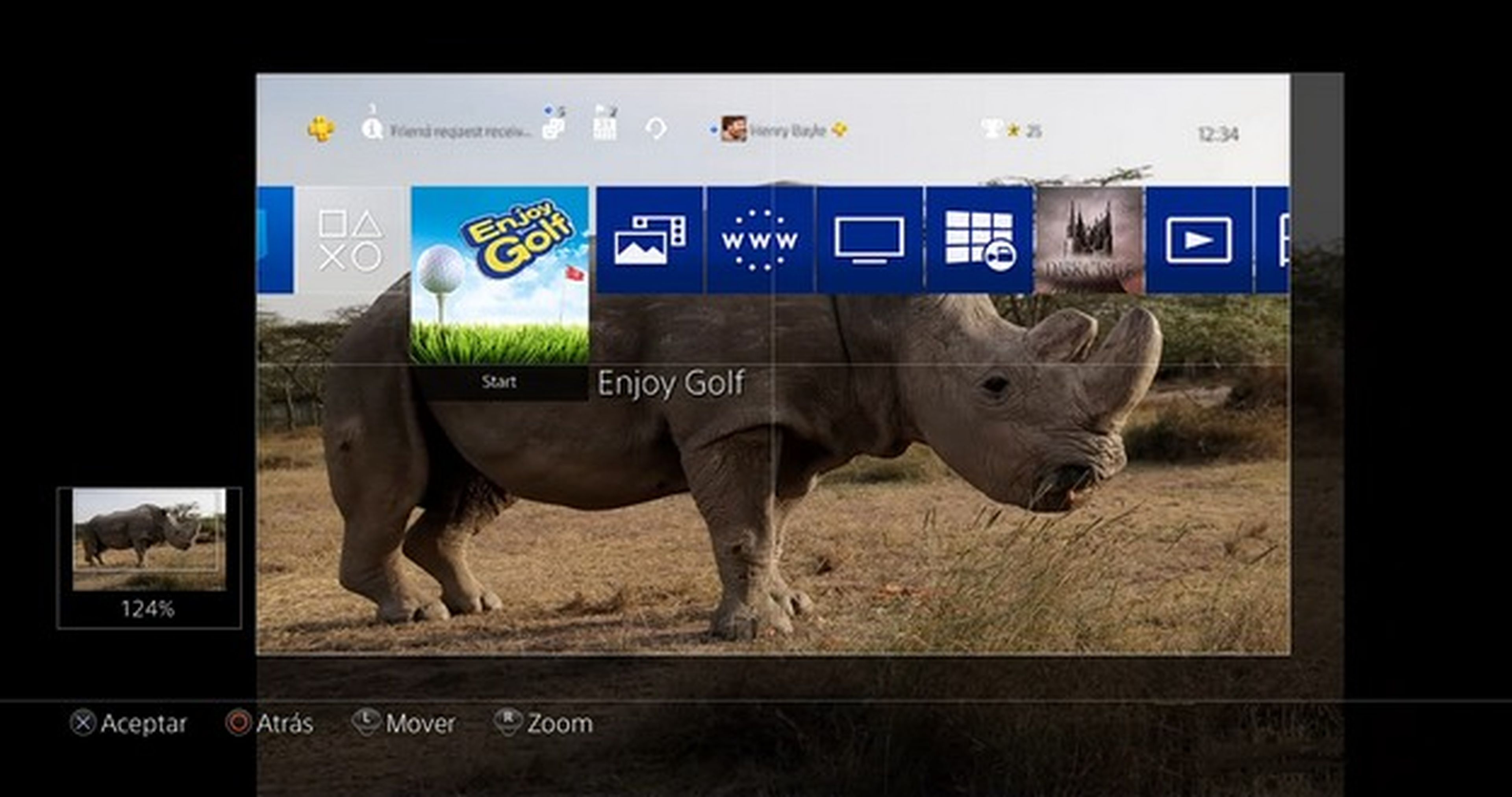
Para encuadrar la foto usamos el stick derecho para hacer zoom, y el izquierdo para moverla en relación a los iconos de PS4.
Pulsamos en Aceptar, y elegimos el color de los menús de opciones. De nuevo en Aceptar, y nuestro emotivo tema personalizado aparecerá en la portada de PS4:
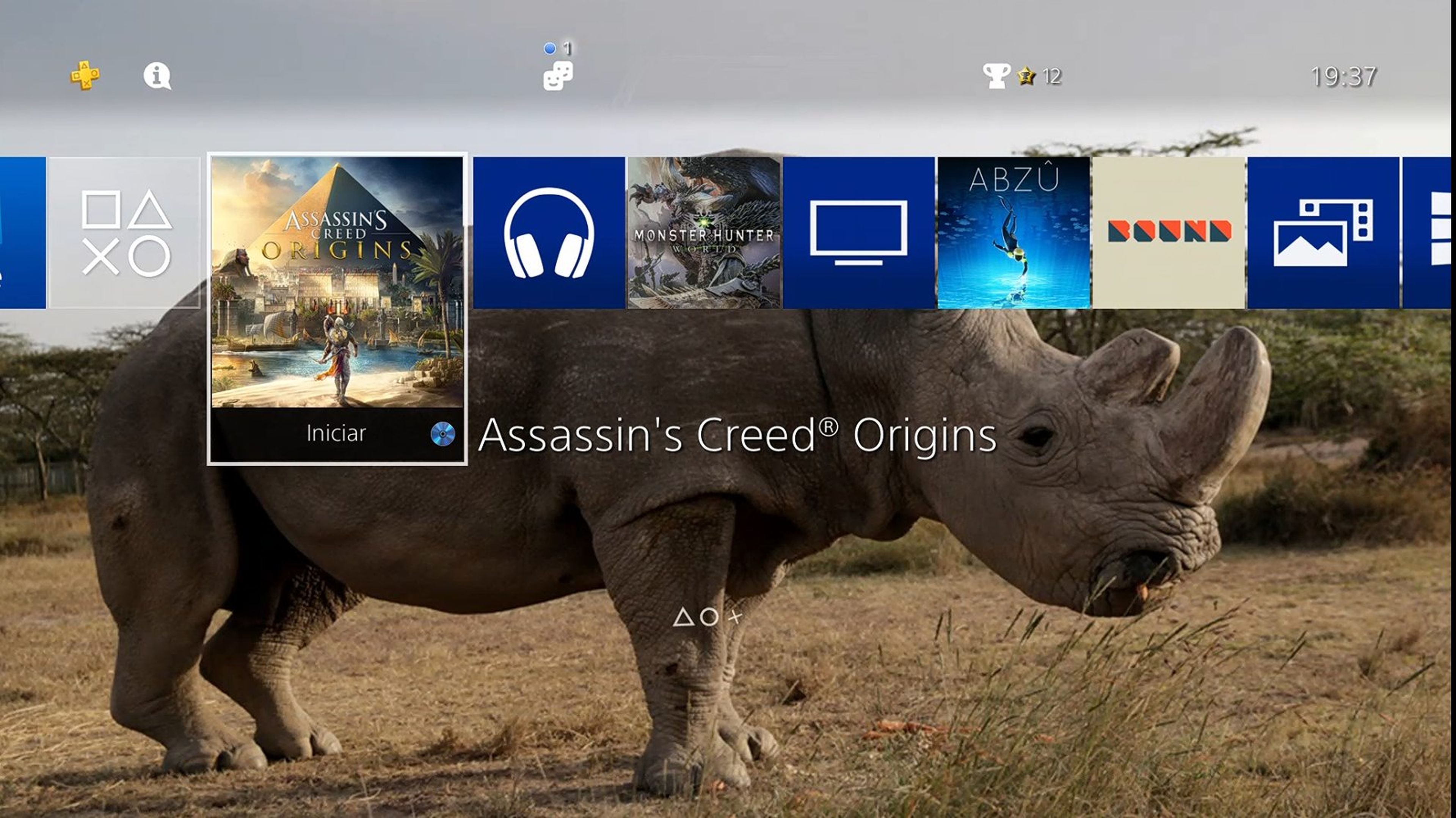
Como véis, crear temas personalizados en PS4 es muy sencillo y divertido. ¿Os animáis a probarlo?
Descubre más sobre Juan Antonio Pascual Estapé, autor/a de este artículo.
Conoce cómo trabajamos en Hobbyconsolas.